


在使用Win7电脑时,我们可能会遇到屏幕保护的问题。屏幕保护是一种在电脑长时间不操作时自动启动的功能,旨在保护屏幕,防止图像损坏或者信息泄露。然而,在某些情况下,屏幕保护可能会影响我们的正常使用,例如在进行演示、观看视频等场景下,屏幕保护的启动可能会打断我们的工作流程。那么,在Windows 7系统中如何取消屏幕保护呢?本文将向您介绍具体的操作方法。
具体方法如下:
1、点击电脑的开始菜单,选择控制面板。
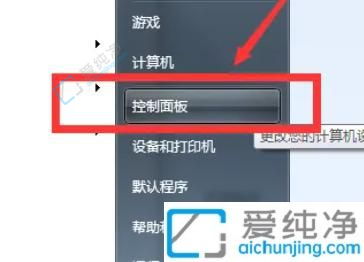
2、找到外观界面功能,点击进入。

3、在该页面下找到显示选项。

4、进入更改屏幕保护程序功能。
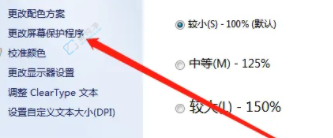
5、选择"无"作为屏幕保护。
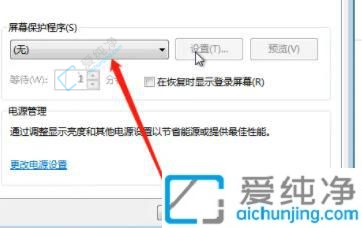
通过本文所介绍的方法,您可以在Win7系统中轻松取消屏幕保护,以便根据需要自由地使用您的电脑。无论是在演示、观看视频还是进行其他需要长时间操作的任务中,取消屏幕保护都能帮助您免除干扰。
| 留言与评论(共有 条评论) |